特定のカテゴリーを除外できるカテゴリーウィジェットを設置できる:Pro Categories Widget
2019年4月3日
特定のカテゴリーを除外できるカテゴリーウィジェットを設置できる WordPress 用プラグインの紹介です。
それは「Pro Categories Widget」です。
そのインストール手順から日本語化・使い方と設定などを解説していきます。
Pro Categories Widget
Pro Categories Widget は、特定のカテゴリーを除外できるカテゴリーウィジェットを設置できます。
カンマで区切ると複数のカテゴリを表示から除外することができます。
記事を作成もしくは更新時点でのバージョン:v 1.3
マルチサイトでの利用:可
Gutenberg エディターでの動作
Gutenberg エディターに追加される機能は無いので、気にする必要は無いです。
インストール手順
下記の URL から ZIP ファイルを入手して、管理画面からアップロードして有効化するか
Pro Categories Widget – WordPress.org
もしくは、WordPress.org の公式プラグインディレクトリにリリースされているので、
管理画面から入手できます。
ダッシュボードから「プラグイン」メニューの「新規追加」を選択し、
プラグイン追加画面右上の検索窓に「Pro Categories Widget」と入力します。
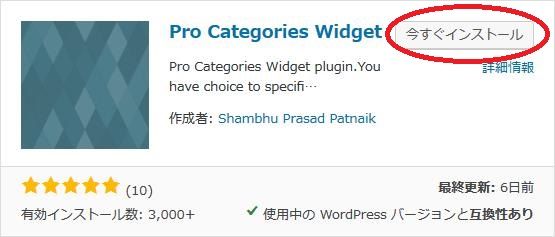
検索結果の一番左上に表示されると思うので、「今すぐインストール」をクリックします。
※一番左上に表示されない場合は、上記の画像から探して下さい。
インストールが完了したら、プラグインを「有効化」します。
プラグインのインストールに慣れていない方は、
下記の記事にて詳しく解説していますので、御覧ください。
WordPressプラグインのインストール手順を解説 – WordPress活用術
日本語化
Pro Categories Widget は、日本語化対応がされているので、有効化するだけで日本語化されます。
日本語化されない場合には、日本語化用の言語パックを translate.wordpress.org から入手できる場合があります。
WordPress と関連プロジェクト(テーマ・プラグイン)用の翻訳プラットフォームとして、
translate.wordpress.org (GlotPress) が導入されています。
※ボランティアで翻訳されている場合が多いので、
全てのプラグインで、必ずしも日本語化用の言語パックが用意されているわけでは無いです。
また、用意されていても 100% 翻訳されている保証もありません。
日本語化用の翻訳ファイルの探し方は、下記の記事を参照してください。
WordPress公式での日本語化用の翻訳ファイルの探し方 – WordPress活用術
専用メニュー
Pro Categories Widget は、ダッシュボードには専用メニューは無いです。
ダッシュボードの「外観」メニューの「ウィジェット」画面に専用ウィジェットが追加されています。
使い方
カテゴリーを表示したい場所に専用ウィジェットを配置して、簡単な設定を行います。
表示例
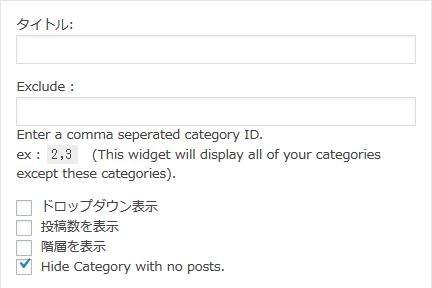
- タイトル
タイトルを入力します。 - Exclude
表示から除外するカテゴリーをカテゴリー ID で指定します。 - ドロップダウン表示
ドロップダウンで表示するかどうか。 - 投稿数を表示
各カテゴリーに投稿されている投稿数を表示するかどうか。 - 階層を表示
カテゴリーの階層を表示するかどうか。 - Hide Category with no posts
投稿のないカテゴリーを隠すかどうか。
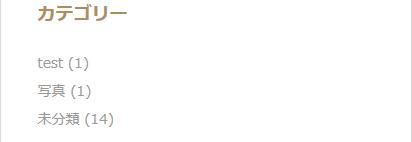
実際に表示すると上のよう感じで表示されます。
URL
Pro Categories Widget – WordPress.org
関連記事
カテゴリー別RSSフィード購読ボタンを表示できる:Category Specific RSS feed Subscription
カテゴリー別 RSS フィード購読ボタンを表示できる WordPress 用プラ ...
Widget CSS Classes:ウィジェットにクラスとIDを追加できる
ウィジェットにクラスとIDを追加できる WordPress 用プラグインの紹介で ...
Widget Revisions:ウィジェットにリビジョン管理機能を追加できる
投稿記事や固定ページは、リビジョンを使用不可にしていなければ、 WordPres ...
Collapsing Categories:折り畳み式のカテゴリ一覧を表示できる
折り畳み式のカテゴリ一覧を表示できる WordPress 用プラグインの紹介です ...
閲覧中の記事と同じカテゴリーの人気記事をウィジェットで表示できる:WPP Plus Widget
閲覧中の記事は、何かしらのカテゴリーに属しているはずです。 そうすると同じカテゴ ...